在安装Windows7操作系统时,使用系统ISO文件是一种常见的方式。本文将为你提供详细的步骤和关键技巧,帮助你成功安装Win7系统。 一格式化...
2025-06-27 180 系统安装
在计算机维护和重装系统的过程中,使用USB系统安装Win7已经成为一种普遍的选择。相比于传统的光盘安装,USB系统安装更加方便快捷,特别适合那些没有光驱或光驱损坏的电脑。本文将为您介绍一种简明的步骤,帮助您轻松完成使用USB系统安装Win7的过程。

1.准备所需材料和工具
在进行USB系统安装Win7之前,您需要准备一个空的U盘(至少容量为8GB)、一个可用的计算机、一份原版的Win7系统镜像文件以及一个U盘制作工具。

2.下载并安装U盘制作工具
在开始制作USB系统安装盘之前,您需要下载并安装一个可靠的U盘制作工具,比如常见的WinToFlash或Rufus。这些工具可以帮助您将Win7系统镜像文件转移到U盘上,并制作成可启动的USB系统安装盘。
3.插入U盘并打开U盘制作工具
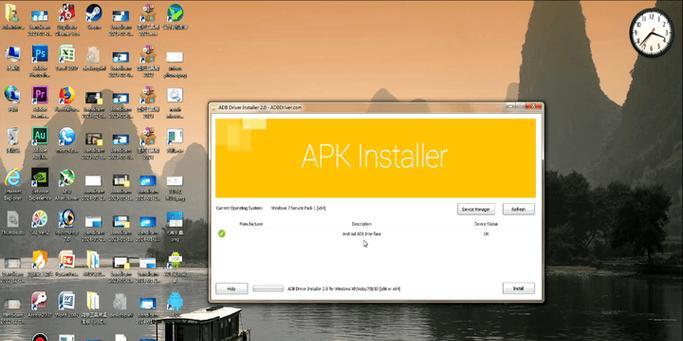
将空的U盘插入可用的计算机,并打开已安装好的U盘制作工具。
4.选择Win7系统镜像文件
在U盘制作工具中,您需要选择Win7系统镜像文件的位置。点击浏览按钮,找到您存储Win7系统镜像文件的路径,并选择它。
5.设置U盘制作选项
根据您的需求,可以在U盘制作工具中设置一些选项。比如,您可以选择格式化U盘、创建一个分区、设置引导方式等。
6.点击开始制作按钮
当您完成了上述设置后,点击开始制作按钮,U盘制作工具将开始将Win7系统镜像文件转移到U盘上,并进行相关操作。
7.等待制作过程完成
制作USB系统安装盘的过程可能需要一些时间,取决于您的计算机性能以及U盘的速度。请耐心等待,直到制作过程完成。
8.设置目标电脑的启动项
在您完成了USB系统安装盘的制作后,将其插入目标电脑,并重启电脑。在开机时按下相应的快捷键(通常是F12或Del键),进入启动项设置界面。
9.选择USB启动
在启动项设置界面中,选择USB启动选项,并将其排在第一位。保存设置并退出界面。
10.开始USB系统安装
重新启动电脑后,您将看到一个选择界面,选择使用USB系统安装盘启动。进入Win7安装界面后,按照提示进行安装操作。
11.选择安装方式和分区
在安装界面中,您可以选择新安装Win7系统或者升级现有的系统。根据您的需求选择相应的方式,并设置分区大小和位置。
12.等待系统文件复制和安装
在您完成了上述设置后,系统将开始复制相关文件并进行安装。这个过程可能需要一些时间,请耐心等待。
13.完成系统安装
当系统文件复制和安装完成后,电脑将自动重启。您需要按照提示进行一些基本设置,如语言选择、用户名和密码设置等。
14.安装驱动和软件
完成Win7系统安装后,您需要安装相应的驱动程序和软件,以确保电脑正常工作。
15.
通过使用USB系统安装Win7,您可以更快捷地完成操作系统的重装过程。这种方法不仅方便易行,而且可以帮助那些没有光驱或光驱损坏的电脑用户重新安装系统。希望本文对您有所帮助。
标签: 系统安装
相关文章

在安装Windows7操作系统时,使用系统ISO文件是一种常见的方式。本文将为你提供详细的步骤和关键技巧,帮助你成功安装Win7系统。 一格式化...
2025-06-27 180 系统安装

在计算机使用过程中,操作系统是关键的一环。而Windows10系统作为微软推出的最新操作系统版本,拥有更加强大和智能的功能,因此受到了广大用户的喜爱。...
2025-06-19 162 系统安装

XP系统是Windows操作系统家族中的一个重要版本,虽然现在已经过时,但仍有许多用户喜欢使用它。本文将为大家详细介绍如何在电脑系统上安装XP系统,帮...
2025-06-13 192 系统安装

作为一款经典的操作系统,WindowsXP在很多老旧计算机上仍然得到广泛应用。然而,对于新手来说,安装这个系统可能会显得有些困难。本文将以简明易懂的方...
2025-05-11 273 系统安装

随着Win10系统的普及,很多用户希望将自己的电脑降级到Win7系统,以享受更稳定、更熟悉的操作界面。而为了方便用户进行Win7系统的安装,本文将详细...
2025-05-06 305 系统安装

随着科技的发展,人们对电脑的依赖越来越深。而作为操作系统的核心,XP系统在很多人心中依然占据着重要的地位。然而,使用传统的安装方式,在不同电脑之间频繁...
2025-05-04 335 系统安装
最新评论